
Det vanligaste är att internetanslutningen i vårt hus är stabil och fungerar korrekt. Därför kan vi börja misstänka att det finns någon som har tillgång till vårt nätverk om vi börjar få problem med WiFi, som att anslutningen saktar ner eller avbryts utan att det finns ett tekniskt problem som förklarar det. Så vi vill veta om det är så.
Den goda delen är att det har funnits många sätt att driva vet om någon stjäl vårt WiFi. På detta sätt kan vi se om det finns någon utanför hemmet som är ansluten till vårt nätverk. Således kan vi vidta åtgärder på det.
Tack vare utvecklingen av alla typer av verktyg är det för närvarande lättare än någonsin för någon att ha tillgång till vårt WiFi-nätverk. Därför är det bra att vi är vaksamma i detta avseende och kontrollerar om det finns någon som kan ha obehörig åtkomst. De viktigaste symtomen som indikerar detta är de som nämnts tidigare. Kanske anslutningen blir mycket långsammare eller sjunker mycket ofta.

Hur man vet om någon stjäl min WiFi
Vi har för närvarande olika metoder tillgängliga som gör att vi kan verifiera detta. Vi kan använda några appar, tillgängliga för Windows, iOS eller till och med Android-telefoner, för att få denna information. Därefter kommer vi att mer exakt nämna de alternativ som vi har tillgängliga i detta avseende.
Använda routern
Vi börjar med ett sätt som är väldigt enkelt men kan vara mycket effektivt. Eftersom vi på ett mycket visuellt sätt kan se om det finns någon som har tillgång till vårt WiFi-nätverk. Vi kopplar bort alla enheter som vi har anslutit just nu till det trådlösa nätverket, vare sig det är en dator eller en mobiltelefon. Så vi måste titta på lamporna på routern.
Om du kopplat bort alla enheter, vi ser att lampan som indikerar WiFi på routern fortsätter att blinka, det betyder att det fortfarande finns en dataöverföring. Därför finns det någon som använder det nätverket. Vilket hjälper oss att bekräfta våra misstankar.
Verktyg för Windows
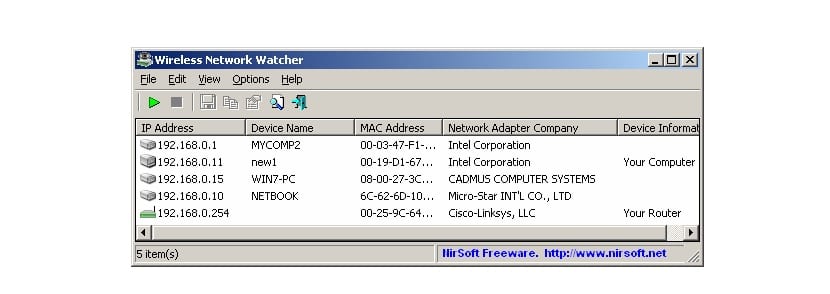
Om vi vill ha total säkerhet i detta avseende kan vi använda vissa applikationer som är tillgängliga för dator. Vi börjar med alternativ som vi kan ladda ner i Windows på ett enkelt sätt. En av de mest kända och mest pålitliga inom detta område är Wireless Network Watcher. Det är ett verktyg som ansvarar för skanning och kontroll av enheterna som är anslutna till ditt nätverk just nu.
När den här skanningen utförs visar den oss på skärmen vilka enheter som för närvarande är anslutna till vårt WiFi. Tillsammans med varje enhet ger det oss lite information, t.ex. IP- eller MAC-adress. Så att vi kan identifiera var och en och därmed veta vilka som är våra. Så vi kan avgöra om det finns några av dem som inte tillhör oss.
Därför kan vi se om det finns någon vi inte känner till eller inte tillhör vårt hem som använder vårt trådlösa nätverk. Detta bekräftar misstankarna och vi kan vidta åtgärder. En av dem kan vara ändra ditt WiFi-lösenord hemma. Detta kan hjälpa och den personen kan inte längre ansluta till nätverket. Vi kan också konfigurera routern på ett sådant sätt att vi förhindrar att en annan MAC-adress än vår enhets åtkomst till nätverket. I slutet av artikeln visar vi dig.
Du kan läsa mer om Wireless Network Watcher och ladda ner den till din dator på denna länk. För Windows-datorer har vi ett annat alternativ tillgängligt, som uppfyller ett liknande syfte, vilket är att avgöra om det finns någon som använder vår WiFi. Detta andra verktyg kallas Microsoft Network MonitorAtt du kan ladda ner på den här länken.
Mac-verktyg

För användare med en Apple-dator, både bärbar och stationär, har vi ett annat verktyg som hjälper. I det här fallet är det Wireshark, som kanske låter bekant för många av er. Det är en applikation som har funnits på marknaden under lång tid. Syftet är att upptäcka om det finns en inkräktare ansluten till WiFi-nätverket i vårt hus någon gång.
Därför, när Wireshark har laddats ner på vår dator kan vi se om det finns någon som inte tillhör vårt hus ansluten till det trådlösa nätverket. Det är ett mycket komplett verktyg som ger oss mycket information om hemnätverket, inklusive om någon är online. Det hjälper oss att se om detta verkligen är fallet, som en annan person har anslutit.
För dem som är intresserade av att använda Wireshark på sin Mac kan de ladda ner den denna länk. Den här appen är även kompatibel med Windows 10, om det finns några av er som är intresserade av att få det. Det fungerar utan problem.
När det gäller Mac har vi ett annat verktyg tillgängligt, som också fungerar för användare med Linux som operativsystem, vad är Angry IP Scanner. Dess namn ger oss redan en uppfattning om dess funktion. Det är ansvarigt för att skanna ett specifikt WiFi-nätverk och vi kan se IP-adressen till de enheter som är anslutna till det. Finns för ladda ner här.
Verktyg för Android och iOS

Vi har också möjligheten att vet om någon stjäl WiFi hemma från vår mobiltelefon. För detta måste vi använda en applikation som ger oss denna information. Ett bra alternativ, tillgängligt för både Android och iOS, är en app som heter Fing. Du kan ladda ner den här på iOS. Medan den är tillgänglig här för Android
Fing är en skanner som gör det upptäcka alla enheter som är anslutna till ett WiFi-nätverk. När vi har laddat ner den till telefonen är allt vi behöver göra att ansluta till det aktuella nätverket och starta analysen. Efter några sekunder visar det oss alla enheter som är anslutna till den.
Så det blir väldigt enkelt för oss att avgöra om det finns någon ansluten till vårt nätverk. Vi kan se enhetsnamn och dess MAC-adress, bland andra uppgifter. Information som kommer att vara användbar för oss eftersom vi kan blockera adressen och förhindra att den ansluter till nätverket.
Konfigurera routern
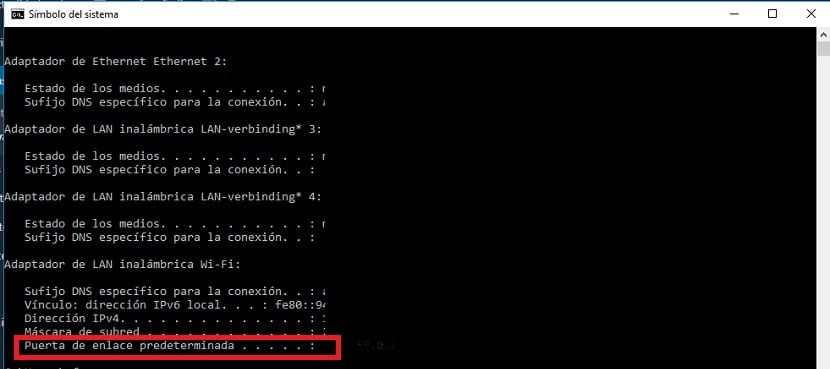
Som vi har sagt ovan kan vi konfigurera routern i vårt hus så att MAC-adresser inte är anslutna som inte tillhör våra enheter. På det här sättet kan vi förhindra någon som vi inte vill ansluta till WiFi i vårt hem eller på vår arbetsplats. Du måste ta några steg.
Vi måste gå in i routern. För att konfigurera det i Windows måste du skriv webbläsarens gateway (Detta är vanligtvis 192.168.1.1). Men om du vill kontrollera det för att vara säker, gå till sökrutan på din dator och skriv "cmd.exe", vilket öppnar ett kommandotolkfönster. När den öppnas skriver vi "ipconfig" och sedan visas data på skärmen. Vi måste titta på avsnittet "Standardgateway".
Vi kopierar den siffran till webbläsaren och trycker på enter. Det tar oss sedan till konfigurationen av vår router. De användarnamn och lösenord är vanligtvis standard på själva routern, och är vanligtvis skrivna på klistermärken längst ner. Så det är lätt att veta. Vi går in, och en gång inuti går vi till DHCP-sektionen, det finns en annan som heter "log", där vi ser de anslutna enheterna.
Vi kan se data om dem, till exempel IP-adressen eller MAC-adressen, plus signatur av enheten (antingen Windows, Mac, iPhone eller Android, bland andra). Det hjälper oss att upptäcka om det har varit någon som har anslutit. Dessutom kan vi konfigurera routern för att blockera de MAC-adresser som inte tillhör våra enheter.